Dell服务器BIOS设置
- 格式:doc
- 大小:372.50 KB
- 文档页数:20
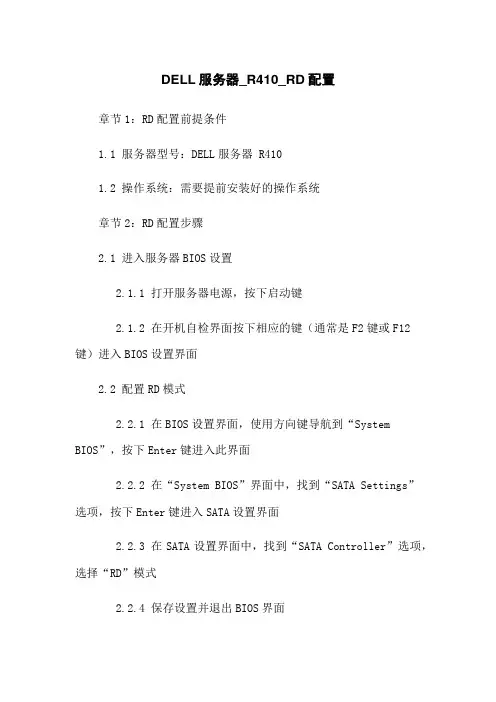
DELL服务器_R410_RD配置章节1:RD配置前提条件1.1 服务器型号:DELL服务器 R4101.2 操作系统:需要提前安装好的操作系统章节2:RD配置步骤2.1 进入服务器BIOS设置2.1.1 打开服务器电源,按下启动键2.1.2 在开机自检界面按下相应的键(通常是F2键或F12键)进入BIOS设置界面2.2 配置RD模式2.2.1 在BIOS设置界面,使用方向键导航到“System BIOS”,按下Enter键进入此界面2.2.2 在“System BIOS”界面中,找到“SATA Settings”选项,按下Enter键进入SATA设置界面2.2.3 在SATA设置界面中,找到“SATA Controller”选项,选择“RD”模式2.2.4 保存设置并退出BIOS界面2.3.1 使用RD配置工具可以更方便地创建和管理RD阵列2.3.2 并安装Dell OpenManage Server Administrator (OMSA)工具2.3.3 运行OMSA工具,在界面中选择“Storage”选项,“RD Controller”2.3.4 在RD控制器界面,选择要配置的磁盘组(Disk Group),“Create New VD”创建新的虚拟磁盘2.4 RD级别选择2.4.1 根据实际需求选择合适的RD级别2.4.2 常见的RD级别有RD 0、RD 1、RD 5、RD 10等2.4.3 根据磁盘数量、性能要求和数据安全性要求选择合适的RD级别2.5 硬盘配置2.5.1 在创建虚拟磁盘时,选择合适的硬盘配置2.5.2 可选择的硬盘配置包括:条带化(Striping)、镜像化(Mirroring)、奇偶校验(Parity)等2.5.3 根据性能、冗余和存储容量需求选择合适的硬盘配置2.6.1 根据界面提示,完成相应的RD配置参数设置2.6.2 确认配置无误后,“Apply”或“Create”按钮完成RD配置过程章节3:参考资料3.1 DELL服务器 R410 用户手册(附件1)3.2 Dell OpenManage Server Administrator(OMSA)工具(附件2)附件:附件1:DELL服务器 R410 用户手册附件2:Dell OpenManage Server Administrator(OMSA)工具法律名词及注释:1、RD:冗余磁盘阵列(英文全称:Redundant Array of Independent Disks),是一种将多块磁盘驱动器组合起来以形成一个逻辑单元的技术。

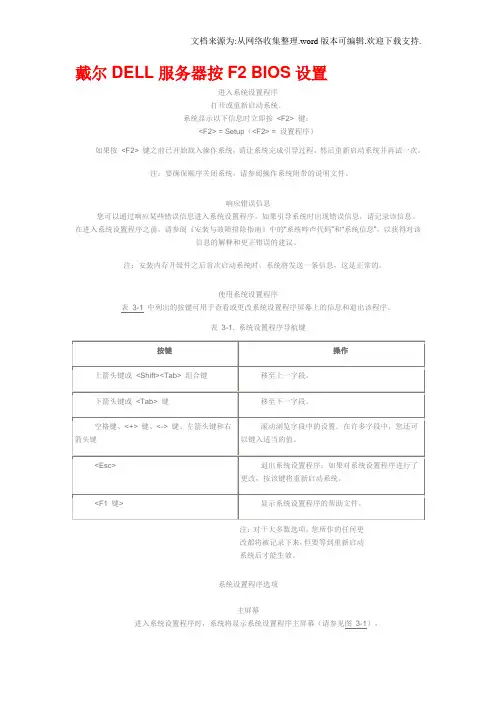
戴尔DELL服务器按F2 BIOS设置进入系统设置程序打开或重新启动系统。
系统显示以下信息时立即按<F2> 键:<F2> = Setup(<F2> = 设置程序)如果按<F2> 键之前已开始载入操作系统,请让系统完成引导过程,然后重新启动系统并再试一次。
注:要确保顺序关闭系统,请参阅操作系统附带的说明文件。
响应错误信息您可以通过响应某些错误信息进入系统设置程序。
如果引导系统时出现错误信息,请记录该信息。
在进入系统设置程序之前,请参阅《安装与故障排除指南》中的“系统哔声代码”和“系统信息”,以获得对该信息的解释和更正错误的建议。
注:安装内存升级件之后首次启动系统时,系统将发送一条信息,这是正常的。
使用系统设置程序表3-1 中列出的按键可用于查看或更改系统设置程序屏幕上的信息和退出该程序。
表3-1. 系统设置程序导航键注:对于大多数选项,您所作的任何更改都将被记录下来,但要等到重新启动系统后才能生效。
系统设置程序选项主屏幕进入系统设置程序时,系统将显示系统设置程序主屏幕(请参见图3-1)。
图3-1. 系统设置程序主屏幕表3-2 列出了系统设置程序主屏幕中显示的信息字段的选项和说明。
注:系统设置程序的选项会基于系统配置发生变化。
注:系统设置程序的默认设置在各自选项的下面列出(如果有)。
表3-2. 系统设置程序选项按<Esc> 键退出系统设置程序之后,“Exit”(退出)屏幕将显示以下选项:“Save Changes and Exit”(保存更改并退出)“Discard Changes and Exit”(放弃更改并退出)“Return to Setup”(返回系统设置程序)系统密码和设置密码功能注意:密码功能为系统中的数据提供了基本的安全保护。
如果您的数据需要进一步的安全保护,请采取其它形式的保护措施,例如数据加密程序。
注意:如果您的系统在未设定系统密码的情况下处于运行状态且无人看管,或者您未锁定系统,从而使他人能够通过更改跳线设置禁用密码,则任何人都可以访问存储在系统中的数据。
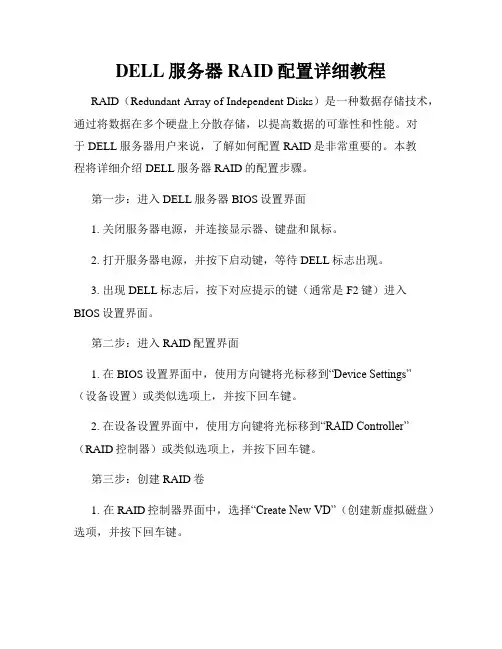
DELL服务器RAID配置详细教程RAID(Redundant Array of Independent Disks)是一种数据存储技术,通过将数据在多个硬盘上分散存储,以提高数据的可靠性和性能。
对于DELL服务器用户来说,了解如何配置RAID是非常重要的。
本教程将详细介绍DELL服务器RAID的配置步骤。
第一步:进入DELL服务器BIOS设置界面1. 关闭服务器电源,并连接显示器、键盘和鼠标。
2. 打开服务器电源,并按下启动键,等待DELL标志出现。
3. 出现DELL标志后,按下对应提示的键(通常是F2键)进入BIOS设置界面。
第二步:进入RAID配置界面1. 在BIOS设置界面中,使用方向键将光标移到“Device Settings”(设备设置)或类似选项上,并按下回车键。
2. 在设备设置界面中,使用方向键将光标移到“RAID Controller”(RAID控制器)或类似选项上,并按下回车键。
第三步:创建RAID卷1. 在RAID控制器界面中,选择“Create New VD”(创建新虚拟磁盘)选项,并按下回车键。
2. 在创建新虚拟磁盘界面中,选择RAID级别。
常见的RAID级别有RAID 0、RAID 1、RAID 5和RAID 10。
每个级别都有不同的特点和用途,请根据您的需求选择合适的级别,并按下回车键。
3. 在虚拟磁盘属性界面中,输入虚拟磁盘的名称和容量,并按下回车键。
4. 在磁盘属性界面中,选择用于创建虚拟磁盘的物理磁盘。
您可以选择多个磁盘,并按下回车键进行确认。
第四步:配置RAID设置1. 在RAID控制器界面中,选择“RAID Properties”(RAID属性)或类似选项,并按下回车键。
2. 在RAID属性界面中,您可以配置各种RAID设置,例如块大小、读取策略和写入策略。
根据您的需求进行相应的配置,并按下回车键进行确认。
第五步:保存并退出BIOS设置1. 在RAID控制器界面中,选择“Save Changes and Exit”(保存更改并退出)选项,并按下回车键。
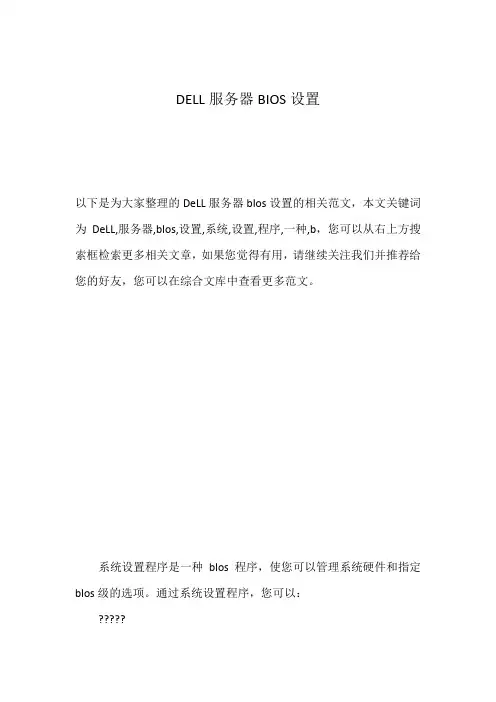
DELL服务器BIOS设置以下是为大家整理的DeLL服务器bIos设置的相关范文,本文关键词为DeLL,服务器,bIos,设置,系统,设置,程序,一种,b,您可以从右上方搜索框检索更多相关文章,如果您觉得有用,请继续关注我们并推荐给您的好友,您可以在综合文库中查看更多范文。
系统设置程序是一种bIos程序,使您可以管理系统硬件和指定bIos级的选项。
通过系统设置程序,您可以:?????在添加或删除硬件后更改nVRAm设置查看系统硬件配置启用或禁用集成设备设置性能和电源管理阈值管理系统安全选择系统引导模式系统设置程序也能供您指定引导模式,以便于安装操作系统:??bIos引导模式(默认)是标准的bIos级引导接口。
ueFI引导模式是一种基于一体化可扩展固件接口规格(ueFI)(高于系统bIos)的增强64位引导接口。
有关此接口的详情,请参阅进入ueFIbootmanager。
在系统设置程序bootsettings(引导设置)屏幕的bootmode(引导模式)字段中选择引导模式。
请参阅bootsettings(引导设置)屏幕。
指定引导模式后,系统将以该模式引导,然后即可通过该模式继续安装操作系统。
然后,您必须将系统引导为同一引导模式(bIos或ueFI)以访问安装的操作系统。
试图从其它引导模式引导操作系统将导致系统在启动时立即停机。
??注:操作系统必须兼容ueFI(例如,microsoftwindowsserver20XXx64版)才能通过ueFI引导模式进行安装。
Dos和32位操作系统不支持ueFI,只能通过bIos引导模式进行安装。
进入系统设置程序1.打开或重新启动系统。
2.系统显示以下信息时按键:=systemsetup(=系统设置)注:系统会在激活usb键盘后才响应。
如果按键之前已开始载入操作系统,请让系统完成引导过程,然后重新启动系统并再试一次。
响应错误信息如果引导系统时出现错误信息,请记录该信息。
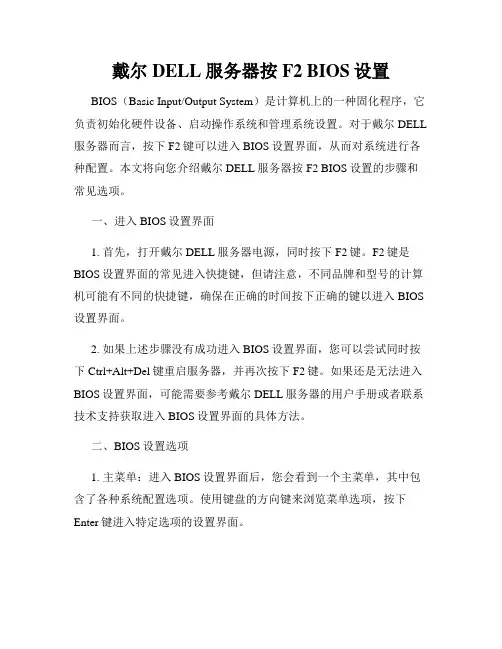
戴尔DELL服务器按F2 BIOS设置BIOS(Basic Input/Output System)是计算机上的一种固化程序,它负责初始化硬件设备、启动操作系统和管理系统设置。
对于戴尔DELL 服务器而言,按下F2键可以进入BIOS设置界面,从而对系统进行各种配置。
本文将向您介绍戴尔DELL服务器按F2 BIOS设置的步骤和常见选项。
一、进入BIOS设置界面1. 首先,打开戴尔DELL服务器电源,同时按下F2键。
F2键是BIOS设置界面的常见进入快捷键,但请注意,不同品牌和型号的计算机可能有不同的快捷键,确保在正确的时间按下正确的键以进入BIOS 设置界面。
2. 如果上述步骤没有成功进入BIOS设置界面,您可以尝试同时按下Ctrl+Alt+Del键重启服务器,并再次按下F2键。
如果还是无法进入BIOS设置界面,可能需要参考戴尔DELL服务器的用户手册或者联系技术支持获取进入BIOS设置界面的具体方法。
二、BIOS设置选项1. 主菜单:进入BIOS设置界面后,您会看到一个主菜单,其中包含了各种系统配置选项。
使用键盘的方向键来浏览菜单选项,按下Enter键进入特定选项的设置界面。
2. 系统时间和日期:在BIOS设置界面的主菜单中,您可以找到设置系统时间和日期的选项。
通过正确设置时间和日期,可以确保系统与外部时间同步,并且在日志记录和文件时间戳上保持准确。
3. 引导顺序:BIOS设置界面中的引导选项可以让您指定系统从哪个设备启动,如硬盘、光驱或USB设备。
通常,可以通过调整设备的顺序来设置首选引导设备。
4. 安全设置:戴尔DELL服务器的BIOS设置界面还提供了安全设置选项,可以帮助您保护系统免受未经授权的访问和恶意软件的威胁。
您可以设置系统密码、启用或禁用安全引导功能,并配置其他安全选项。
5. 硬件监控:BIOS设置界面中的硬件监控选项可以提供对服务器硬件状态的实时监测。
您可以监测处理器温度、风扇转速、硬盘健康状况等信息,并设置警报阈值以提前预警硬件故障。
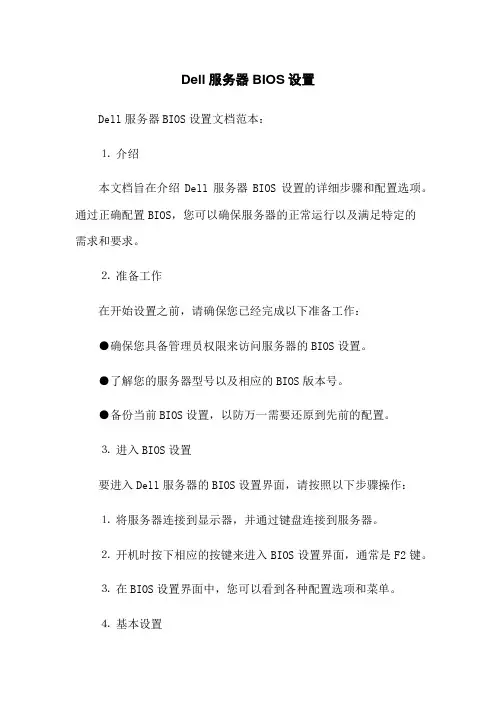
Dell服务器BIOS设置Dell服务器BIOS设置文档范本:⒈介绍本文档旨在介绍Dell服务器BIOS设置的详细步骤和配置选项。
通过正确配置BIOS,您可以确保服务器的正常运行以及满足特定的需求和要求。
⒉准备工作在开始设置之前,请确保您已经完成以下准备工作:●确保您具备管理员权限来访问服务器的BIOS设置。
●了解您的服务器型号以及相应的BIOS版本号。
●备份当前BIOS设置,以防万一需要还原到先前的配置。
⒊进入BIOS设置要进入Dell服务器的BIOS设置界面,请按照以下步骤操作:⒈将服务器连接到显示器,并通过键盘连接到服务器。
⒉开机时按下相应的按键来进入BIOS设置界面,通常是F2键。
⒊在BIOS设置界面中,您可以看到各种配置选项和菜单。
⒋基本设置在BIOS设置界面中,开始进行基本设置的配置。
这些设置包括但不限于以下几个方面:●日期和时间设置:确保正确设置服务器的日期和时间,以便与其他网络设备同步。
●装置启动顺序设置:根据需要调整服务器启动时的设备顺序,例如硬盘、光驱、USB等。
●系统信息设置:检查并确认服务器的型号、序列号等信息。
⒌安全设置在安全设置菜单下,配置服务器的安全选项以确保系统的安全性和防护措施。
以下是一些常见的安全设置选项:●密码保护:设置BIOS访问密码以防止未经授权的访问。
●硬件内存保护:启用此选项可以防止非法内存访问。
●电源管理:根据需要配置电源管理选项,例如在闲置时自动关闭服务器等。
⒍设备设置在设备设置菜单下,您可以配置服务器的硬件设备选项和功能。
以下是一些常见的设备设置选项:●硬盘设置:配置硬盘的RD模式、SATA模式等。
●显卡设置:对于具有图形输出的服务器,可以配置图形卡选项。
●USB设置:调整USB接口的工作模式以及是否启用USB键盘和鼠标。
⒎高级设置在高级设置菜单下,您可以找到更多高级功能和选项。
以下是一些常见的高级设置选项:●虚拟化设置:配置虚拟化技术的选项,例如Intel VT-x或AMD-V等。
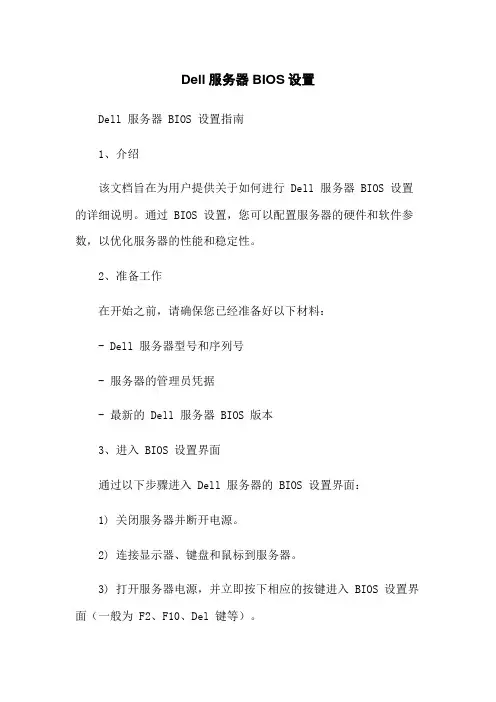
Dell服务器BIOS设置Dell 服务器 BIOS 设置指南1、介绍该文档旨在为用户提供关于如何进行 Dell 服务器 BIOS 设置的详细说明。
通过 BIOS 设置,您可以配置服务器的硬件和软件参数,以优化服务器的性能和稳定性。
2、准备工作在开始之前,请确保您已经准备好以下材料:- Dell 服务器型号和序列号- 服务器的管理员凭据- 最新的 Dell 服务器 BIOS 版本3、进入 BIOS 设置界面通过以下步骤进入 Dell 服务器的 BIOS 设置界面:1) 关闭服务器并断开电源。
2) 连接显示器、键盘和鼠标到服务器。
3) 打开服务器电源,并立即按下相应的按键进入 BIOS 设置界面(一般为 F2、F10、Del 键等)。
4、主菜单一旦成功进入 BIOS 设置界面,您将看到主菜单。
主菜单中可能包含以下选项(根据具体服务器型号和 BIOS 版本可能会有所不同):- System Configuration: 配置服务器的整体系统设置,如启动顺序、USB 设置等。
- BIOS/Platform Configuration: 配置 BIOS 和平台相关的设置,如电源管理、虚拟化等。
- Remote Access Configuration: 配置远程访问功能,如iDRAC 设置、KVM 设置等。
- Security Configuration: 配置服务器的安全相关设置,如密码设置、启动时验证等。
- Device Settings: 配置服务器上的设备参数,如存储控制器、网卡等。
5、修改设置在每个菜单选项中,您可以使用键盘上的方向键或快捷键来选择相关设置。
一旦选择了特定的设置,您可以按回车键进入该设置的详细配置界面,并进行相关参数的修改。
6、保存和退出在您完成了所有需要修改的设置之后,务必记得保存并退出BIOS 设置界面。
根据菜单选项,您可以使用 F10 键或相关指令确认并保存修改后的设置,并退出 BIOS。
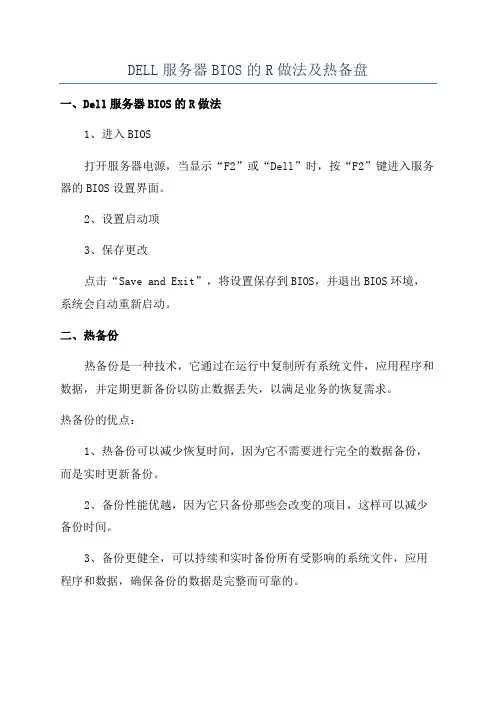
DELL服务器BIOS的R做法及热备盘
一、Dell服务器BIOS的R做法
1、进入BIOS
打开服务器电源,当显示“F2”或“Dell”时,按“F2”键进入服务器的BIOS设置界面。
2、设置启动项
3、保存更改
点击“Save and Exit”,将设置保存到BIOS,并退出BIOS环境,系统会自动重新启动。
二、热备份
热备份是一种技术,它通过在运行中复制所有系统文件,应用程序和数据,并定期更新备份以防止数据丢失,以满足业务的恢复需求。
热备份的优点:
1、热备份可以减少恢复时间,因为它不需要进行完全的数据备份,而是实时更新备份。
2、备份性能优越,因为它只备份那些会改变的项目,这样可以减少备份时间。
3、备份更健全,可以持续和实时备份所有受影响的系统文件,应用程序和数据,确保备份的数据是完整而可靠的。
4、更安全,因为备份可以实时进行,可以防止由于病毒、系统故障等原因而导致的重要数据丢失。
热备份的缺点:
1、热备份更耗时,因为它只备份更改的文件,所以总的备份时间可能更长。
2、增加了磁盘空间的使用。
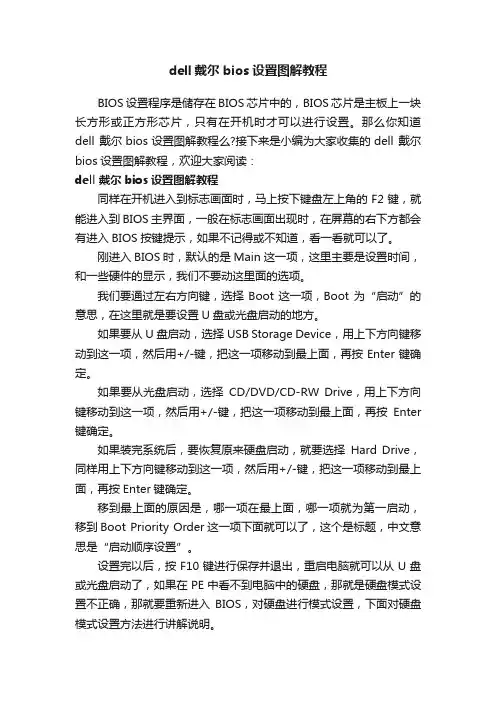
dell戴尔bios设置图解教程BIOS设置程序是储存在BIOS芯片中的,BIOS芯片是主板上一块长方形或正方形芯片,只有在开机时才可以进行设置。
那么你知道dell 戴尔bios设置图解教程么?接下来是小编为大家收集的dell 戴尔bios设置图解教程,欢迎大家阅读:dell 戴尔bios设置图解教程同样在开机进入到标志画面时,马上按下键盘左上角的F2键,就能进入到BIOS主界面,一般在标志画面出现时,在屏幕的右下方都会有进入BIOS按键提示,如果不记得或不知道,看一看就可以了。
刚进入BIOS时,默认的是Main这一项,这里主要是设置时间,和一些硬件的显示,我们不要动这里面的选项。
我们要通过左右方向键,选择Boot这一项,Boot为“启动”的意思,在这里就是要设置U盘或光盘启动的地方。
如果要从U盘启动,选择USB Storage Device,用上下方向键移动到这一项,然后用+/-键,把这一项移动到最上面,再按Enter键确定。
如果要从光盘启动,选择CD/DVD/CD-RW Drive,用上下方向键移动到这一项,然后用+/-键,把这一项移动到最上面,再按Enter 键确定。
如果装完系统后,要恢复原来硬盘启动,就要选择Hard Drive,同样用上下方向键移动到这一项,然后用+/-键,把这一项移动到最上面,再按Enter键确定。
移到最上面的原因是,哪一项在最上面,哪一项就为第一启动,移到Boot Priority Order这一项下面就可以了,这个是标题,中文意思是“启动顺序设置”。
设置完以后,按F10键进行保存并退出,重启电脑就可以从U盘或光盘启动了,如果在PE中看不到电脑中的硬盘,那就是硬盘模式设置不正确,那就要重新进入BIOS,对硬盘进行模式设置,下面对硬盘模式设置方法进行讲解说明。
设置硬盘模式,进入到BIOS主界面后,把光标移到Advanced这一项上,Advanced为高级设置意思。
进入到Advanced这一项后,选择SATA Uperation这项,其意思是“SATA工作模式”,然后按Enter键,进入其子项。
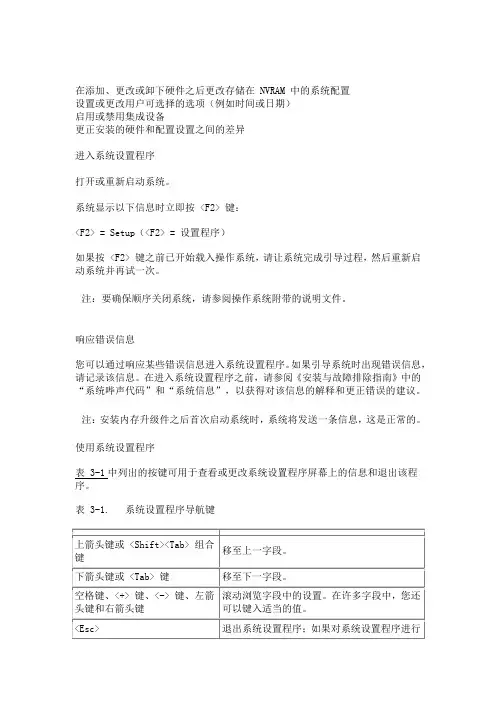
在添加、更改或卸下硬件之后更改存储在 NVRAM 中的系统配置设置或更改用户可选择的选项(例如时间或日期)启用或禁用集成设备更正安装的硬件和配置设置之间的差异进入系统设置程序打开或重新启动系统。
系统显示以下信息时立即按 <F2> 键:<F2> = Setup(<F2> = 设置程序)如果按 <F2> 键之前已开始载入操作系统,请让系统完成引导过程,然后重新启动系统并再试一次。
注:要确保顺序关闭系统,请参阅操作系统附带的说明文件。
响应错误信息您可以通过响应某些错误信息进入系统设置程序。
如果引导系统时出现错误信息,请记录该信息。
在进入系统设置程序之前,请参阅《安装与故障排除指南》中的“系统哔声代码”和“系统信息”,以获得对该信息的解释和更正错误的建议。
注:安装内存升级件之后首次启动系统时,系统将发送一条信息,这是正常的。
使用系统设置程序表 3-1中列出的按键可用于查看或更改系统设置程序屏幕上的信息和退出该程序。
表 3-1. 系统设置程序导航键注:对于大多数选项,您所作的任何更改都将被记录下来,但要等到重新启动系统后才能生效。
系统设置程序选项主屏幕进入系统设置程序时,系统将显示系统设置程序主屏幕(请参见图 3-1)。
图 3-1. 系统设置程序主屏幕注:系统设置程序的选项会基于系统配置发生变化。
注:系统设置程序的默认设置在各自选项的下面列出(如果有)。
表 3-2. 系统设置程序选项“CPU Information”(CPU 信息)屏幕表 3-3列出了“CPU Information”(CPU 信息)屏幕中显示的信息字段的选项和说明。
表 3-3. “CPU Information”(CPU 信息)屏幕集成设备屏幕表 3-4列出了“Integrated Devices”(集成设备)屏幕中显示的信息字段的选项和说明。
表 3-4. 集成设备屏幕选项“System Security”(系统安全保护)屏幕表 3-5列出了“System Security”(系统安全保护)屏幕中显示的信息字段的选项和说明。
DELL(戴尔)BIOSLegacySelect 技术控制LegacySelect 技术控制可以基于通用平台、硬盘驱动器映像和帮助桌面程序提供完全使用、部分使用或不使用传统功能的解决方案。
管理员可以通过系统设置程序、Dell OpenManage™ IT Assistant 或Dell™ 工厂集成服务进行控制。
LegacySelect 使管理员可以通过电子方式激活或取消激活连接器和介质设备(包括串行和USB 连接器、并行连接器、软盘驱动器、PCI 插槽和PS/2 鼠标)。
取消激活连接器和介质设备后,便可以使用资源。
您必须重新启动计算机才能使更改生效。
可管理性Dell OpenManage™ IT Assistant IT Assistant 可以配置、管理和监测公司网络上的计算机及其它设备,并可以为配备行业标准管理软件的计算机管理资产、配置、事件(警报)和安全保护。
它支持符合SNMP、DMI 和CIM 行业标准的工具。
Dell OpenManage Client Instrumentation 基于DMI 和CIM,可用于您的计算机。
有关IT Assistant 的信息,请参阅Dell 支持Web 站点 上的Dell OpenManage IT Assistant 用户指南。
Dell OpenManage Client Instrumentation Dell OpenManage Client Instrumentation 软件可以使远程管理程序(例如IT Assistant)执行以下操作:查看计算机信息,例如计算机处理器的数量以及计算机运行的操作系统监测计算机状态,例如侦听温度探测器上的温度警报或存储设备发出的硬盘驱动器故障警报更改计算机状态,例如更新计算机的BIOS 或远程关闭计算机有关Dell OpenManage Client Instrumentation 的信息,请参阅Dell 支持Web 站点 上的Dell OpenManage Client Instrumentation 用户指南。
Dell服务器BIOS设置Dell服务器BIOS设置文档范本:1.介绍本文档旨在提供关于Dell服务器BIOS设置的详细指导。
通过本文档,您将学习如何进行服务器BIOS设置,并了解各个设置选项的功能和影响。
请注意,本文档仅适用于Dell服务器,并且在进行BIOS设置之前建议备份重要的数据和操作系统。
2.准备工作在开始进行Dell服务器BIOS设置之前,确保您具备以下准备工作:●一台Dell服务器●管理员权限的操作系统访问权限●最新的Dell服务器BIOS固件版本(可从Dell官方网站)●重要数据的备份●对操作系统和应用程序的了解3.进入BIOS设置在启动服务器的过程中,按下指定的键(通常是F2或F12)来进入Dell服务器的BIOS设置界面。
在BIOS设置界面中,您可以进行各种设置以优化服务器性能和功能。
4.主要设置选项4.1.系统设置在系统设置中,您可以进行以下设置:●日期和时间设置●设备引导顺序设置●Num Lock键的默认状态设置●电源管理设置4.2.处理器设置在处理器设置中,您可以进行以下设置:●处理器主频设置●处理器虚拟化支持的设置●处理器超线程的设置4.3.内存设置在内存设置中,您可以进行以下设置:●内存插槽配置●内存速度和时序设置●内存校验和纠错设置4.4.存储设置在存储设置中,您可以进行以下设置:●硬盘配置●RD设置●第一启动设备设置4.5.网络设置在网络设置中,您可以进行以下设置:●IP地质和子网掩码设置●DNS服务器设置●网络启动设置5.保存和退出在完成BIOS设置后,确保保存您的设置。
通常,可以使用F10键来保存设置并退出BIOS设置界面。
服务器将重新启动以应用设置。
附件:本文档没有附件。
法律名词及注释:1.BIOS: Basic Input/Output System(基本输入/输出系统)的缩写,是一种固化在计算机主板上的固件,负责初始化硬件、引导操作系统和提供基本的输入输出功能。
开机再出现DELL标志时候,注意右上角会显示两个提示:F2进入BIOS设置,F12进入启动项菜单,选择F2,进入BIOS设置后,从左边的选项才菜单中选择第三项,选中会,“树形”结构展开,其中有两个选项:1 Admin Password2.System Password第一个就是你想要的,是设置BIOS密码的,第二个是设置开机密码的!!不过,再设置密码后,一定要记住,否则就不好办了,至于其它设置,不懂得最好别乱改,改完后,按F10进行保存并退出!!补充:给你一份DELL本本的BIOS中英文对照表,您可以根据它设置选项 System 项目描述中文对照System Info System 系统 BIOS Version BIOS版本Service tag 服务编号 Asset tag 资产编号Ownership Tag 自我编号None of these fields can be changed. 本页不能修改Processor Info Processor Type CPU类型Processor ID CPU ID Current Clock Speed 当前时钟频率Minimum Clock Speed 最小时钟频率Maximum Clock Speed 最大时钟频率Processor Cache Size 缓存大小Dual core Present 当前双核状态None of these fields are changeable 本页不能修改Memory Info Memory Installed 安装内存Memory Available 可用内存Memory Speed 内存频率Memory Channel mode 内存通道Memory Technology 内存技术Device Info Primary Hard Drive 主硬盘Fixed Bay Device 光驱模板Video Controller 显卡Video BIOS Version 显卡BIOS版本Video Memory 显存Panel Type 液晶类型Native Resolution 分辨率Audio Controller 声卡Modem Controller Modem Wi-Fi Device MiniPCI设备Cellular Device Celluar设备Bluetooth Device 蓝牙设备Flash Cache Module 闪存模块AC adapter Device 电源类型Battery Info the Primary battery and the Module Bay battery status. 查看主电池和备用电池充电状态AC Adapter Status 电源状态Battery Health Indicates the Primary battery and the module bay battery status。
几类 DELL主板 BIOS设置、BIOS恢复、BIOS问题解决1. 概述BIOS(Basic Input/Output System,基本输入/输出系统)是计算机系统中的一组固件,负责初始化硬件、提供系统接口和配置管理等功能。
在 DELL 主板上,BIOS 的设置、恢复和问题解决都与系统的稳定性和安全性密切相关。
因此,本文将介绍几类 DELL 主板 BIOS 的相关知识,包括设置、恢复和问题解决。
2. DELL主板 BIOS设置DELL 主板 BIOS 的设置项较为丰富,主要包括系统信息、设备设置、启动选项、安全管理和电源管理等方面。
下面将分别介绍这些设置项的具体内容。
2.1 系统信息在系统信息设置项中,用户可以查看系统信息、版本信息和主板型号等信息。
此外,还可以设置主板时间、日期和语言等选项。
2.2 设备设置设备设置主要包括硬盘设置、光驱设置、USB 接口设置、音频设备设置和网络设备设置等选项。
用户可以通过这些设置项,对计算机硬件设备进行设置和管理。
2.3 启动选项启动选项是 BIOS 中的一个重要设置项,包括启动顺序和启动设备等选项。
用户可以在这里设置计算机启动时的顺序和硬件设备。
2.4 安全管理安全管理主要包括密码安全和安全启动等选项。
用户可以设置启动时需要输入密码,或者禁用一些不必要的启动项,以提高系统的安全性。
2.5 电源管理电源管理主要包括系统性能、省电模式和风扇控制等选项。
用户可以通过这些设置项,选择系统的性能和功耗等级。
3. DELL主板 BIOS恢复由于各种原因,有时候 DELL 主板 BIOS 会出现问题,甚至无法启动。
此时,用户需要进行 BIOS 恢复。
下面将介绍 DELL 主板 BIOS 恢复的具体操作。
3.1 制作 BIOS 恢复盘首先,用户需要准备一个可启动的 U 盘,并下载来自 DELL 官网的 BIOS 恢复程序。
然后,将 BIOS 恢复程序安装到 U 盘上。
3.2 进入恢复模式将 U 盘插入计算机后,重启计算机。
服务器BIOS设置解析服务器BIOS设置解析DELL服务器BIOS设置解析BIOS:是一种系统设置程序,通过它可以管理系统硬件和指定BIOS级的选项。
包括:>在添加或删除硬件后更改NVRAM设置>查看系统硬件配置>启用或禁用电源管理阀值>管理系统安全进入系统设置程序:>打开或重新启动系统>系统显示以下信息时按<F2>键<F2> = System Setup (<F2> = 系统设置)如果按<F2>之前已经开始载入操作系统,请让系统完整引导过程然后重启再试一次。
System Stetup Program :系统设置程序System Time :系统时间Memory Settings :内存设置System Memory Size :显示系统内存容量System Memory Type :显示系统内存类型System Memory Speed :显示系统内存速度Video Memory :显示视频内存容量System Memory :指定系统内存检测是否在系统引导时运行。
选项为Enable(已启用)Testing:系统内存检测默认EnableMemory Operating Mode :内存运行模,如果系统安装了有效内存配置,则此字段将显示内存运行类型。
设置为Optimizer Mode (优化器模式)时,内存控制器彼此独立运行,以提高内存性能。
如果此字段设置为Mirror Mode (镜像模式),则启用内存镜像—Advance ECC ModeNode Interleaving :如果此字段为Enable,则安装对称内存配置时支持内存交错,如果为Disable,系统支持非一体化内存体系结构NUMA(非对称)内存配置。
Processor Settings :处理器设置-显示有关微处理器的信息(速率和高速存缓大小等)64-bit :指定处理器是否支持64位拓展Clock Speed :显示处理器时钟速率Bus Speed :显示处理器总线速率Logical Processor (逻辑处理器):默认Enable,对于支持多线程并行处理(SMT)技术的处理器,每个处理器内核可支持最多两个逻辑处理器。
DELL服务器BIOS设置BIOS(基本输入输出系统)是存储在计算机主板上的程序,用于启动和配置硬件设备。
在服务器中,BIOS设置可以影响服务器的性能、安全性和稳定性。
因此,正确配置BIOS设置至关重要。
首先,让我们进入DELL服务器的BIOS设置界面。
通常,在开机过程中按下"Delete"或"F2"键即可进入BIOS设置。
在BIOS设置界面中,您可以看到各种选项和菜单。
下面是一些最常用的设置和其作用:1. Boot设备顺序:这个设置决定了服务器从哪个设备进行启动。
通常情况下,服务器应该从硬盘驱动器启动,其次是光驱或USB设备。
确保将服务器的首选启动设备设置为硬盘驱动器,这样可以提高服务器的启动速度。
2.节能选项:服务器通常需要长时间运行,因此节能选项对于减少能源消耗非常重要。
您可以启用服务器的节能模式,根据具体需求进行相应的设置。
例如,设置服务器在长时间闲置后自动进入待机或睡眠模式,或者调整服务器的供电模式以降低功耗。
3.冷却选项:服务器需要良好的散热系统来保持温度在安全范围内。
在BIOS设置中,您可以找到各种冷却选项,如风扇速度控制和温度监控。
确保服务器的冷却系统正常工作,并根据需要调整风扇速度。
4.安全选项:服务器中存储了大量敏感的数据和应用程序,因此安全是至关重要的。
在BIOS设置中,您可以启用一些安全选项,如密码保护和数据加密。
设置强密码,并对敏感数据进行加密,可提高服务器的安全性。
5.虚拟化支持:虚拟化是一种重要的服务器技术,能够充分利用服务器的资源。
在BIOS设置中,您可以启用硬件虚拟化支持,以便在服务器上运行虚拟机。
确保将虚拟化支持设置为启用,以提高虚拟机的性能和稳定性。
除了上述常见的BIOS设置,还有许多其他设置,如时间和日期、BIOS版本和更新等。
在配置这些设置时,建议根据服务器的具体需求和生产环境选择最佳实践。
最后,要提醒您在更改BIOS设置之前备份重要的数据和配置文件。
系统设置程序是一种BIOS 程序,使您可以管理系统硬件和指定BIOS 级的选项。
通过系统设置程序,您可以:•在添加或删除硬件后更改NVRAM 设置•查看系统硬件配置•启用或禁用集成设备•设置性能和电源管理阈值•管理系统安全选择系统引导模式系统设置程序也能供您指定引导模式,以便于安装操作系统:•BIOS 引导模式(默认)是标准的BIOS 级引导接口。
•UEFI 引导模式是一种基于一体化可扩展固件接口规格(UEFI)(高于系统BIOS)的增强64 位引导接口。
有关此接口的详情,请参阅进入UEFI Boot Manager。
在系统设置程序Boot Settings(引导设置)屏幕的 Boot Mode(引导模式)字段中选择引导模式。
请参阅Boot Settings(引导设置)屏幕。
指定引导模式后,系统将以该模式引导,然后即可通过该模式继续安装操作系统。
然后,您必须将系统引导为同一引导模式(BIOS 或UEFI)以访问安装的操作系统。
试图从其它引导模式引导操作系统将导致系统在启动时立即停机。
注:操作系统必须兼容UEFI(例如,Microsoft® Windows Server® 2008 x64 版)才能通过UEFI 引导模式进行安装。
DOS 和32 位操作系统不支持UEFI,只能通过BIOS 引导模式进行安装。
进入系统设置程序1.打开或重新启动系统。
2.系统显示以下信息时按<F2> 键:<F2> = System Setup(<F2> = 系统设置)注:系统会在激活USB 键盘后才响应。
如果按<F2> 键之前已开始载入操作系统,请让系统完成引导过程,然后重新启动系统并再试一次。
响应错误信息如果引导系统时出现错误信息,请记录该信息。
有关此信息的说明和纠正错误的建议,请参阅系统信息。
注:安装内存升级后,系统会在首次启动时显示一条消息,提示系统内存大小已更改,这属于正常情况。
使用系统设置程序导航键键操作上箭头键或<Shift><Tab> 组合键移至上一字段。
下箭头键或<Tab> 键移至下一字段。
空格键、<+> 键、<C> 键、左箭头键和右箭头键滚动浏览字段中的设置。
在许多字段中,您还可以键入适当的值。
<Esc> 退出系统设置程序;如果对系统设置程序进行了更改,按该键将重新启动系统。
<F1> 显示系统设置程序的帮助文件。
注:对于大多数选项,您所做的任何更改都将被记录下来,但要等到重新启动系统后才能生效。
系统设置程序选项主屏幕图2-1. System Setup program(系统设置程序)主屏幕注:System Setup program(系统设置程序)的选项会根据系统配置发生变化。
注:在以下几节中,System Setup program(系统设置程序)的默认设置将在各自选项下列出(如果有)。
选项说明System Time(系统时间)设置系统内部时钟的时间。
System Date(系统日期)设置系统内部日历的日期。
Memory Settings(内存设置)显示与安装的内存相关的信息。
请参阅Memory Settings(内存设置)屏幕。
Processor Settings(处理器设置)显示有关微处理器的信息(速率和高速缓存大小等)。
请参阅Processor Settings(处理器设置)屏幕。
SATA Settings(SATA 设置)请参阅SATA Settings(SATA 设置)屏幕。
Boot Settings(引导设置)请参阅Boot Settings(引导设置)屏幕。
Integrated Devices(集成设备)请参阅Integrated Devices(集成设备)屏幕。
PCI IRQ Assignment(PCI IRQ 分配)显示一个用于更改IRQ(已分配给PCI 总线上的各个集成设备以及所有需要IRQ 的已安装扩充卡)的屏幕。
Serial Communication(串行通信)(默认设置为Off[关])请参阅Serial Communication(串行通信)屏幕。
Embedded Server Management(嵌入式服务器管理)请参阅Embedded Server Management(嵌入式服务器管理)屏幕(可选)。
Power Management(电源管理)请参阅Power Management(电源管理)屏幕。
System Security(系统安全保护)显示一个屏幕,用于配置系统密码和设置密码功能。
有关详情,请参阅System Security(系统安全保护)屏幕、使用系统密码和使用设置密码。
Keyboard NumLock(键盘数码锁定)(默认设置为On[开])确定系统启动时是否激活101 或102 键键盘上的NumLock(数字锁定)模式(不适用于84 键键盘)。
Report Keyboard Errors(报告键盘错误)(默认设置为Report [报告])启用或禁用POST 期间的键盘错误报告功能。
对于连接了键盘的主机系统,请选择Report(报告)。
如果选择Do Not Report(不报告),则系统在POST 期间将不会报告与键盘或键盘控制器有关的任何错误信息。
如果键盘已连接至系统,此设置不会影响键盘本身的操作。
F1/F2 Prompt on Error(发生错误时F1/F2 提示)(默认设置为 Enabled [已启用])使系统可以在开机自测期间发生错误时暂停,使得用户能够查看滚动显示的正常开机自测期间被忽略的事件。
选择F1 可继续;选择F2 可进入系统设置程序。
小心:如果将此选项设置为Disabled(已禁用),则系统在开机自测期间发生错误时不会停机。
系统事件记录中将显示并记录所有关键错误。
Memory Settings(内存设置)屏幕选项说明System MemorySize(系统内存大小)显示系统内存容量。
System MemoryType(系统内存类型)显示系统内存类型。
System MemorySpeed(系统内存速度)显示系统内存速度。
Video Memory(视频内存)显示视频内存容量。
System Memory Testing(系统内存检测)(默认设置为Enabled [已启指定系统内存检测是否在系统引导时运行。
选项为Enabled(已启用)和Disabled(已禁用)。
Processor Settings(处理器设置)屏幕(Turbo 模式)(默认设置为Enabled [已启用])(Turbo 模式)。
C States(C 状态)(默认设置为Enabled [已启用])设置为 Enabled(已启用)时,处理器在所有可用电源状态下均可操作。
Processor 1 Family-Model-Stepping(处理器1 系列- 型号- 步进)显示选定处理器的系列、型号和步进。
SATA Settings(SATA 设置)屏幕选项说明Embedded SATA (嵌入式SATA)(默认设置为 ATA Mode [ATA模式])ATA Mode(ATA模式)启用集成SATA 控制器。
Off(关闭)禁用控制器。
Port A(端口A)(默认设置为 Auto [自动])Auto(自动)启用连接至SATA 端口A 的设备的BIOS 支持。
Off (关闭)禁用设备的BIOS 支持。
Port B(端口B)(默认设置为Off [关])Auto(自动)启用连接至SATA 端口B 的设备的BIOS 支持。
Off (关闭)禁用设备的BIOS 支持。
Port C(端口C)(默认设置为Off [关])Auto(自动)启用连接至SATA 端口C 的设备的BIOS 支持。
Off (关闭)禁用设备的BIOS 支持。
Port D(端口D)(默认设置为Off [关])Auto(自动)启用连接至SATA 端口D 的设备的BIOS 支持。
Off (关闭)禁用设备的BIOS 支持。
Port E(端口E)Auto(自动)启用连接至SATA 端口E 的设备的BIOS 支持。
Off(关闭)禁用设备的BIOS 支持。
Boot Settings(引导设置)屏幕选项说明Boot Mode(引导模式)(默认设置为BIOS)小心:如果操作系统不是在同一种引导模式下安装,则切换引导模式会阻止系统引导。
如果系统操作系统支持统一可扩展固件接口,则可将此选项设置为Integrated Devices(集成设备)屏幕PCI IRQ Assignments(PCI IRQ 分配)屏幕Serial Communication(串行通信)屏幕Embedded Server Management(嵌入式服务器管理)屏幕(可选)Power Management(电源管理)屏幕和性能管理)Memory Power and Performance Management(内存电源和性能管理)选项为 Maximum Performance(最大性能)、指定频率或 Minimum Power(最小电源)。
System Security(系统安全保护)屏幕选项说明System Password(系统密码)显示密码安全保护功能的当前状态并允许设定和确认新的系统密码。
注:有关详情,请参阅使用系统密码。
Setup Password(设置密码)使用设置密码可以限制对系统设置程序的访问。
注:有关详情,请参阅使用系统密码。
Password Status(密码状态)(默认设置为Unlocked [已解除锁定])当分配了Setup Password(设置密码)且此字段 Locked(已锁定)时,在系统启动时无法更改或禁用系统密码。
有关详情,请参阅使用系统密码。
TPM Security(TPM 安全保护)(默认设置为Off[关])设置系统中受信任的平台模块(TPM) 的报告。
如果设置为Off(关),则不向操作系统报告TPM 的存在。
如果设置为On with Pre-boot Measurements(开,进行预引导测量),系统将在开机自测时向操作系统报告TPM 并将预引导测量数据存储至TPM。
如果设置为On without Pre-boot Measurements(开,不进行预引导测量),系统将向操作系统报告TPM,且不经过预引导测量。
TPM Activation (TPM 激活)(默认设置为No Change [未更改])如果设置为Activate(激活),则在默认设置下启用TPM。
如果设置为Deactivate(取消激活),则禁用TPM。
No Change(无更改)状态不启动任何操作。